Otkrivanje ucjenjivačkog softvera obavijestit će vas kada OneDrive vaše datoteke napala i vodi vas kroz postupak vraćanja datoteka. Ucjenjivački softver vrsta je zlonamjernog softvera koji blokira pristup datotekama dok ne platite novac.
Kada Microsoft 365 otkrije napad ucjenjivačkog softvera, primit ćete obavijest na uređaju i primiti poruku e-pošte od Microsoft 365. Ako niste pretplatnik, prva obavijest i oporavak bit će besplatni. Pogledajte dostupne tarife.
-
Kliknite vezu u obavijesti ili u poruci e-pošte ili idite na web-mjesto servisa OneDrive i proveš ćemo vas kroz postupak oporavka, koji obuhvaća sljedeće:
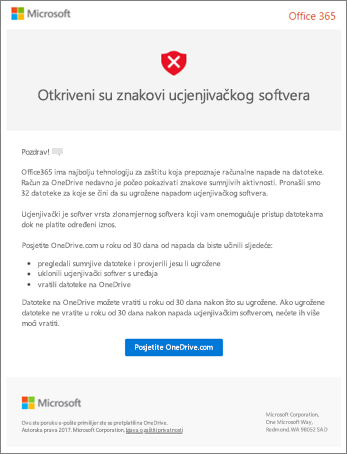
Koraci za postupak otkrivanja i oporavka ucjenjivačkog softvera na OneDrive web-mjestu
Ako Microsoft 365 otkriven napad ucjenjivačkog softvera, kada otvorite web-mjesto servisa OneDrive (možda ćete se morati najprije prijaviti) na zaslonu Otkriveni znakovi ransonwarea. Odaberite gumb Početak rada da biste započeli.
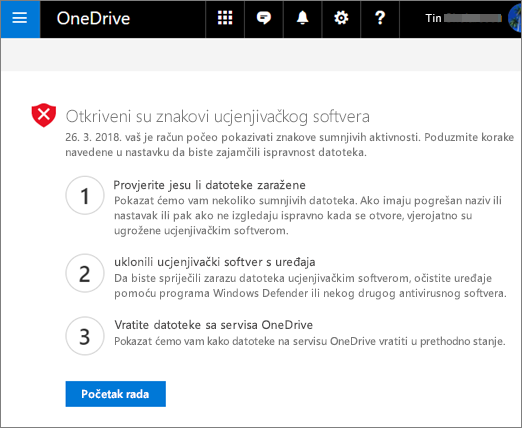
1. korak: provjerite jesu li datoteke zaražene
Na zaslonu Izgledaju li ove datoteke ispravno? prikazat ćemo vam sumnjive datoteke. Ako imaju pogrešno ime ili nastavak ili ne izgledaju ispravno kada ih otvorite s popisa, vjerojatno su ugroženi ucjenjivački softverom.
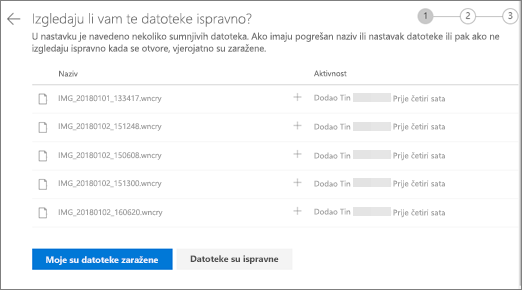
-
Odaberite datoteku da biste je otvorili u mrežnom pregledniku. (Time se datoteka neće preuzeti na uređaj.)
-
Ako ne vidite datoteku, moći ćete je preuzeti na uređaj da biste je mogli otvoriti.
-
Ponovite 1. i 2. korak za koliko god datoteka želite vidjeti.
-
Ako su datoteke zaražene, odaberite Moje su datoteke zaražene da biste prešli na sljedeći korak postupka oporavka ucjenjivačkog softvera. U suprotnom, ako datoteke izgledaju dobro i sigurni ste da nisu zaražene ucjenjivački softverom, odaberite Moje su datoteke u redu.
Ako odaberete Moje su datoteke u redu, izaći ćete iz postupka oporavka ucjenjivačkog softvera i vratiti se na OneDrive kao i obično.
2. korak: čišćenje svih uređaja
Na zaslonu Čišćenje svih uređaja vidjet ćete upute za čišćenje svih uređaja na kojima koristite OneDrive. Prije vraćanja datoteka važno je da za čišćenje svih uređaja koristite softver za anivirus. U suprotnom se datoteke mogu ponovno šifrirati kada ih vratite.

-
Odaberite vezu za verziju sustava Windows koju koristite i slijedite upute u članku.
-
Ponovite prvi korak za sve ostale uređaje na kojima koristite OneDrive.
-
Nakon što dovršite korake u člancima, vratite se na stranicu Očisti sve uređaje na web-mjestu servisa OneDrive i odaberite jedan od sljedećih gumba:
-
Svi moji uređaji su čisti. Taj gumb odaberite kada završite s čišćenjem svih uređaja i spremni ste prijeći na posljednji korak postupka oporavka, a to je vraćanje datoteka iz sustava OneDrive.
-
Antivirusni program ne može očistiti sve moje uređaje. Odaberite ovaj gumb nakon što ste pokušali očistiti uređaje i otkrili da ne možete očistiti sve svoje uređaje iz bilo kojeg razloga. Sada ćete se nalaziti na stranici Vraćanje uređaja na zadane postavke na kojoj su navedene informacije o ponovnom postavljanju uređaja.
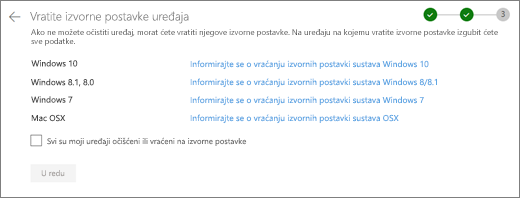
Slijedite veze na temelju operacijskog sustava. Kada očistite ili vratite sve uređaje na zadane postavke, vratite se na web-mjesto servisa OneDrive da biste se vratili na stranicu Ponovno postavljanje uređaja, odaberite okvir Moji uređaji su čisti ili ponovno spremni, a zatim odaberite U redu.
-
Treći korak: vraćanje datoteka iz OneDrive
Posljednji korak nakon čišćenja svih uređaja jest vraćanje servisa OneDrive.
Kada dođete do tog koraka, vrijeme i datum kada je otkriven ucjenjivački softver automatski će biti odabrani za vas.
Dodatne informacije
Pronalaženje izgubljenih datoteka na servisu OneDrive
Pregled starijih verzija datoteka Office
Treba li vam dodatna pomoć?
|
|
Obratite se službi za pomoć
Za tehničku podršku idite na stavku Obratite se Microsoftovoj podršci, unesite opis problema i odaberite stavku Zatražite pomoć. Ako još uvijek trebate pomoć, odaberite stavku Zatražite podršku za usmjeravanje na najbolju mogućnost podrške. |
|
|
|
Administratori
|












